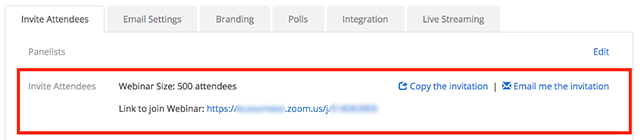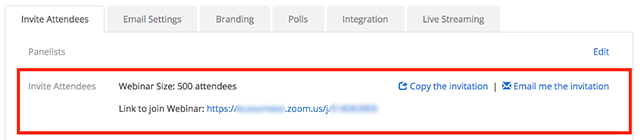Zoom Webinars入門
Zoom Webinarsでは、ウェビナーライセンスの規模に応じ、視聴のみの出席者最大100万人にZoomミーティングを配信できます。ウェビナーライセンスは出席者の定員500人から始まり、最大100万人まで拡張できます。ホストまたはパネリストは、自分の画面、ビデオ、オーディオをウェビナーで共有できます。出席者はチャットまたはQ&Aオプションを使用し、ホストやパネリストとやり取りすることができます。
ウェビナーには事前登録を求めることもでき、ホストがカスタマイズした登録質問を追加するオプションがあります。また、ウェビナー中にリンクをクリックするだけで、参加する出席者の登録を無効にすることもできます。ウェビナーは単発で主催することも、定期的に主催することも、同じセッションを複数回主催することもできます。
ウェビナーとミーティングの違いについて学びましょう。
要件
- Zoom Webinarsアドオンを持つライセンスユーザー
- Windows、macOS、Linux版Zoomデスクトップクライアント: グローバル必要最低バージョン以降
- Android、iOS版Zoomモバイルアプリ: グローバル必要最低バージョン以降
- macOS、Windows、専用ハードウェア版Zoom Rooms: バージョン5.16.0以降
注:
- Windows Zoom Rooms および CRC(H.323/SIP)デバイスを使用すると、ウェビナーに参加することもパネリストになることもできますが、ウェビナーのホストになることはできません。
- 出席者が720pまたは1080pの画質でウェビナーを視聴するには、Zoomサポートにリクエストを送信して、それぞれの画質を有効にしてください。720pまたは1080pグループHDのその他の前提条件もすべて満たしている必要があります。
ウェビナーライセンスの購入
ウェビナーライセンスを購入するには、アカウントの [請求] ページにアクセスするか、営業担当にお問い合わせください。購入後、ウェビナーライセンスの割り当て方法について学びましょう。
ウェビナーへの登録
イベント前に事前登録が必要となるウェビナーもあります。ホストは、すべての登録者を自動承認することも、手動承認することもできます。ホストはカスタム登録質問を追加し、登録についてのレポートを取得することができます。
また、ホストはウェビナーへの登録を無効にできます。出席者はその場合でも参加時に名前とメールアドレスを入力する必要があり、取得できるレポートはこの情報に限定されることになります。
登録承認
登録が必要なウェビナーには、2 つの承認方法があります
- 自動承認 - ウェビナーの登録者全員に、ウェビナーへの参加方法に関する詳細が記載された確認メールが自動的に送信されます。
- 手動承認 - ウェビナーのホストは、登録者を手動で承認または拒否する必要があります。登録者が承認された場合、ウェビナーへの参加方法に関する詳細が記されたメールが送信されます。
登録が必要なウェビナーの場合は、カスタムフィールドを含むウェビナーレポートで登録をカスタマイズします。
ウェビナーのスケジュール設定
注:
- 非定期のウェビナーIDは、ミーティングがスケジュールされてから90日後に期限切れになります。ただし、このウェビナーは、スケジュールされた日時以降は開始できません。あとで [前のウェビナー] タブでウェビナーを編集してスケジュールを変更した場合は、そのウェビナーを再び開始できるようになり、新たにスケジュールされた日付からさらに30日後までは前のウェビナーのリストに残ります。スケジュールした日付までは同じウェビナーIDを何度でも再開できます。
- 定期的なウェビナーIDは、ウェビナーが最後に開催された日から365日後に期限切れになります。今後開催する場合、同じウェビナーIDを再利用することができます。
- スケジュールされたウェビナーは、スケジュール時間より前であれば、いつでも開始できます。非定期のウェビナーがスケジュールされた日を過ぎるか、定期的なウェビナーが使用されないまま365日間を過ぎるまで、リンクが有効期限切れまたは無効になることはありません。
出席者とパネリストの招待
パネリストは、ミーティングに完全な形で参加します。パネリストは、ビデオ、画面共有、注釈などを閲覧、送信できます。パネリストの人数は、ウェビナーの最大出席者数にカウントされませんが、ミーティングの最大定員により制限されます。パネリストは、ウェビナーの出席者とは別に、固有の参加用URLおよびその他の参加情報が記載された招待メールを受け取ります。
パネリストについて詳しく説明します。
出席者は、視聴のみの参加者であり、ホストの意思によりミュート解除できます。ウェビナーの表示はホストによってコントロールされます。最大出席者数は、ウェビナーのライセンスに応じて異なります。出席者は、Q&Aとウェビナー内のチャットを通じてホストやパネリストと対話できます。
登録が不要なウェビナーの場合は、参加リンクをコピーして出席者と共有することができます。
登録が必要なウェビナーの場合は、ホストが参加リンクを共有し、出席者に登録フォームに記入してもらう必要があります。登録が終わると、出席者は固有の参加リンクが記されたメール通知を受信します。出席者が汎用の参加用リンクまたはウェビナーIDを使用して参加しようとすると、登録を完了するため、登録ページに誘導されます。
出席者を登録に招待するには、次の3つの方法があります。
- 登録用URLをコピーし、メールや自分のウェブサイトなどで共有する。
- [招待状をコピーする] を選択し、Zoomが作成した招待状を表示、コピーして、出席者に送信する。
- 招待メールを送信する][ を選択して、Zoomの招待状のコピーを受信し、それを出席者の候補に転送する。
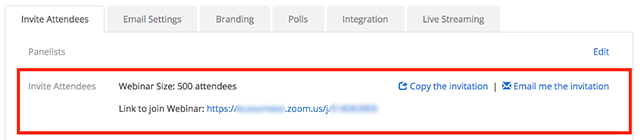
ウェビナーの開始方法
ウェビナーを開始するには複数の方法があります。
ウェブポータルからウェビナーを開始する
- Zoomウェブポータルにサインインします
- ナビゲーションメニュー内で、[ウェビナー] をクリックします。
- 開始するウェビナーの上にカーソルを合わせ、[開始] をクリックします。
- ダイアログボックスが表示されたら、[開く] をクリックして、Zoomデスクトップクライアントでウェビナーを開きます。
Zoomデスクトップクライアントでウェビナーが開き、開始します。
デスクトップクライアントからウェビナーを開始する
- Zoomデスクトップクライアントにサインインします。
- [ミーティング] タブをクリックします。
- 開始するウェビナーを見つけてクリックします。
- [開始] をクリックします。
モバイルアプリからウェビナーを開始する
- Zoomモバイルアプリにサインインします。
- [ミーティング] タブをタップします。
- 開始するウェビナーを見つけてタップします。
- [開始] をタップします。
カレンダーイベントからウェビナーを開始する
このウェビナーイベントをカレンダーに追加している場合は、カレンダーリマインダーに表示されるリンクをクリックします。リンクをクリックする前にZoomアカウントにサインインしていることを確認してください。